Mielenkiintoinen fakta minusta: Työskentelin melkein vuoden myyjänä suuressa elektroniikkaliikkeessä. Sinä aikana opin monia asioita, jotka ovat auttaneet minua elämässäni tähän asti. Yksi näistä asioista on mahdollisuus ottaa kauppatila käyttöön melkein missä tahansa televisiossa, mukaan lukien Hisense TV.
Tämä tila on kätevä, jos päätät myydä televisiosi tai haluat saada myös TV-myynnin. Se on melko helppo tehdä, jos tiedät mitä klikata. Sinun on siirryttävä Hisense TV:si asetuksiin ja valittava Laiteasetukset tai Lisäasetukset riippuen Hisense TV:si käyttöjärjestelmästä. Sen jälkeen löydät valikosta Kauppatilasta vastaavan kohteen.
Selitetään tämä prosessi yksityiskohtaisesti ja kuvien (ja jopa videon) avulla.
Demo- tai Store-tilan käyttöönotto Hisense TV:ssä
Kuten sanoin aiemmin, eri Hisense-televisioissa on erilaiset käyttöjärjestelmät. Nykyään markkinoilla on neljä versiota: Android TV , Google TV , oma käyttöjärjestelmä VIDAA OS ja Hisense Roku TV . Ohjeet ovat kaikille erilaiset. Katsotaanpa kutakin näistä käyttöjärjestelmistä vuorotellen:
Kauppatilan ottaminen käyttöön tai poistaminen käytöstä Google TV:ssä:
- Paina Hisense-kaukosäätimen Asetukset-painiketta. Jos kaukosäätimessäsi ei ole erillistä Asetukset-painiketta, siirry näytön oikeaan yläkulmaan ja valitse Asetukset-kuvake .
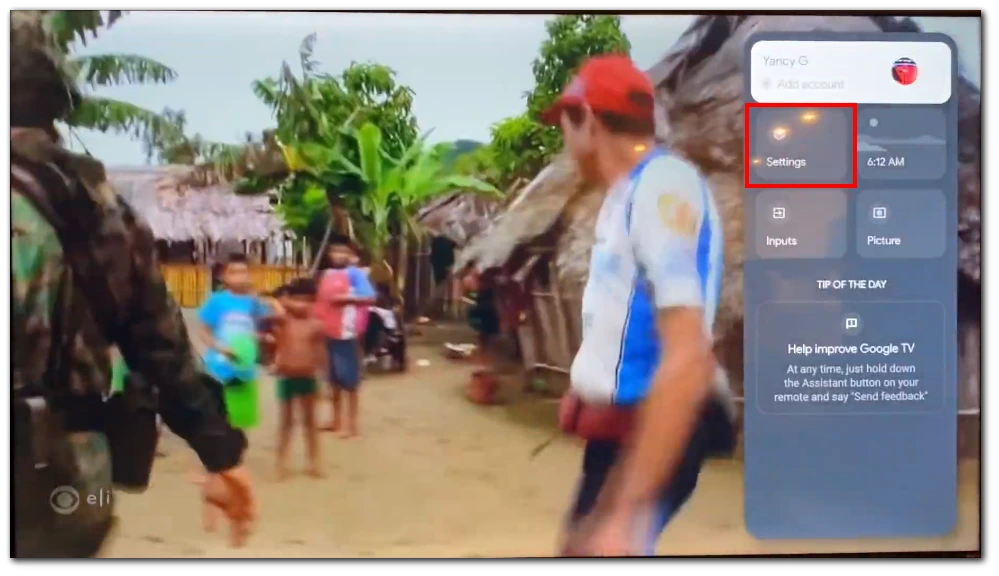
- Etsi ja avaa Asetukset-valikosta Järjestelmä-luokka .
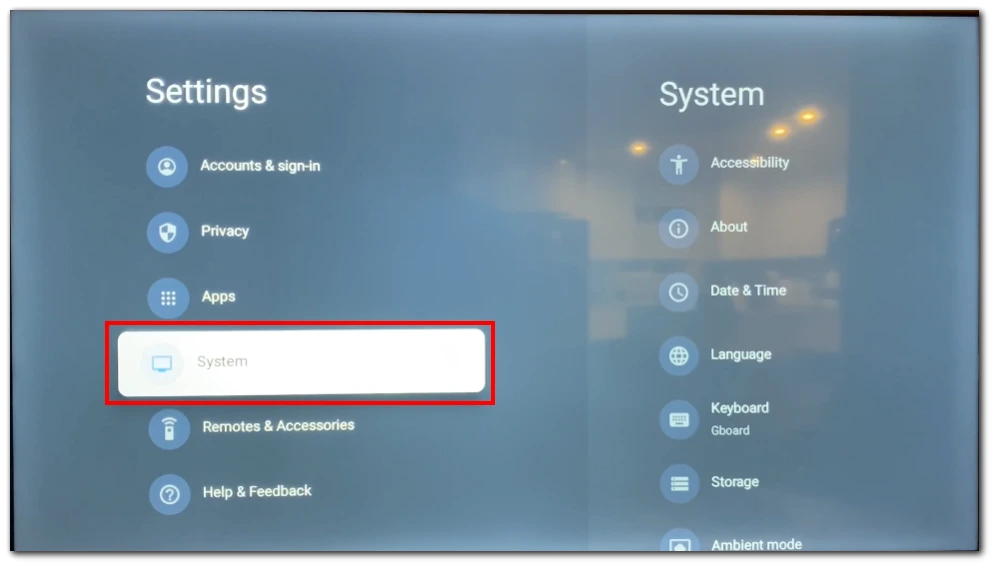
- Valitse ”Advanced System” -vaihtoehto.
- Etsi ”Store Mode” -vaihtoehto ja ota myymälätila käyttöön vaihtamalla kytkin oikealle (sininen).
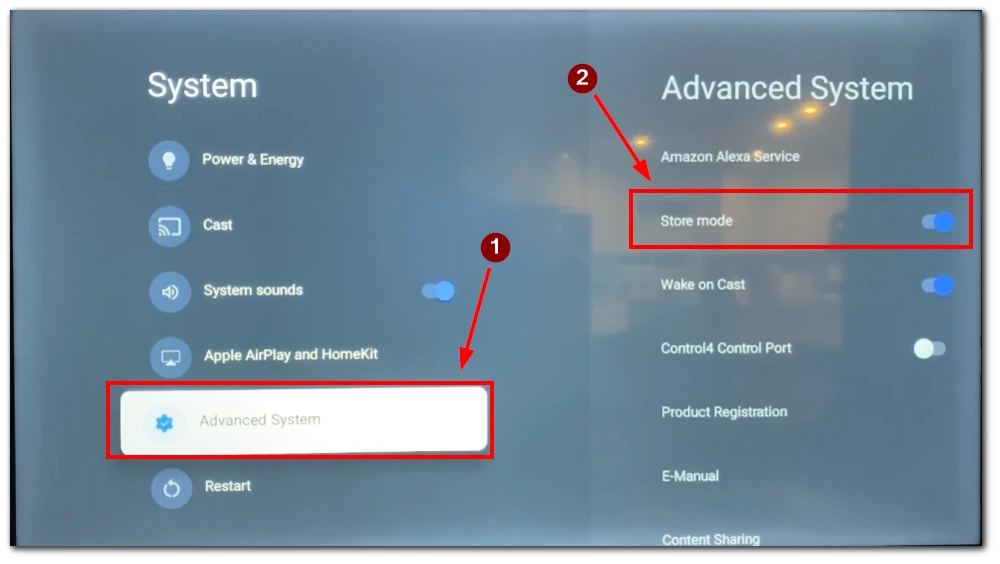
- Vahvista toimintasi.
Kauppatilan ottaminen käyttöön tai poistaminen käytöstä Android TV:ssä:
- Paina Koti-painiketta päästäksesi Android TV -valikkoon Hisense-kaukosäätimellä.
- seuraavaksi ”Asetukset” -vaihtoehtoon käyttämällä kaukosäätimen nuolipainikkeita.
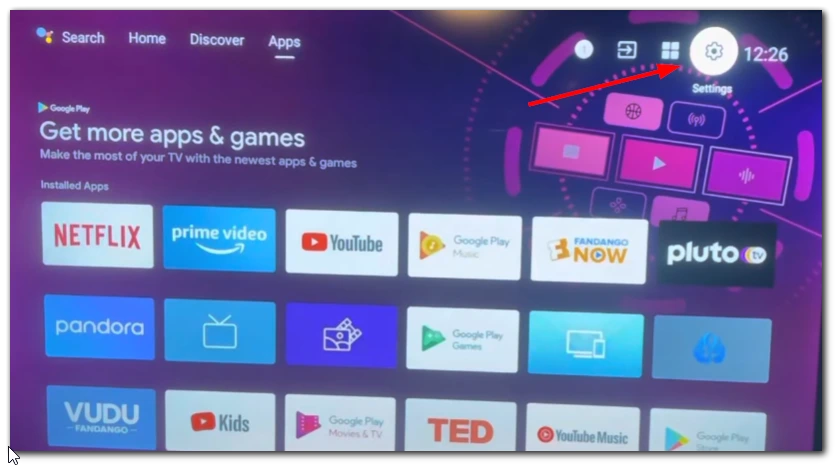
- Asetukset-valikosta ”Laiteasetukset” .
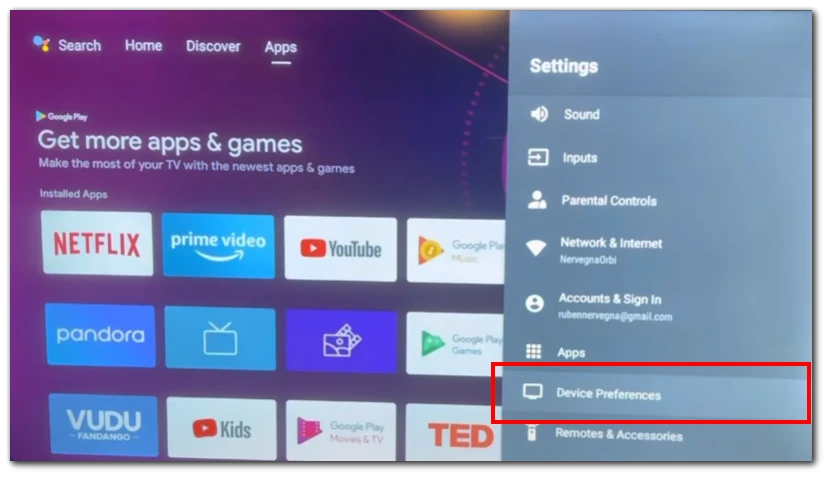
- Etsi ”Käyttötila” ja paina sitä päästäksesi käyttötilan vaihtoehtoihin.
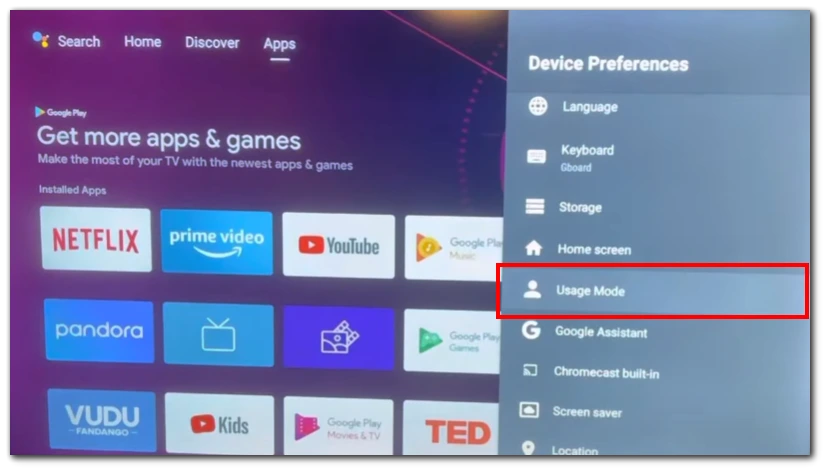
- Valitse ”Kotitila” tavalliseen kotikäyttöön.
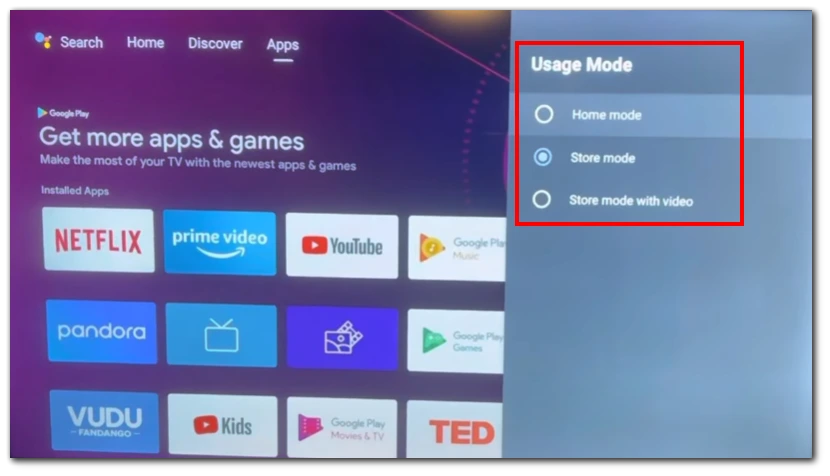
Kauppatilan ottaminen käyttöön tai poistaminen käytöstä VIDAA-käyttöjärjestelmässä:
- Hisense-kaukosäätimen “Menu”-painiketta . Tämä tuo esiin television päävalikon.
- Etsi ”Asetukset” -vaihtoehto ja valitse se painamalla ”OK”- tai ”Enter”-painiketta.
- Korosta ”Järjestelmä” -vaihtoehto nuolinäppäimillä ja avaa se painamalla ”OK”- tai ”Enter”-painiketta.
- seuraavassa valikossa kohtaan ”Lisäasetukset”.
- Etsi ”Store Mode” -vaihtoehto Lisäasetuksista ja poista se käytöstä.
- Poistu asetusvalikosta painamalla kaukosäätimen ”Menu”-painiketta .
Huomaa, että Android TV:n tai Google TV:n päivitysten myötä toimintojen nimet voivat muuttua hieman. Huomaa myös, että monet Android TV:t muuttuvat nyt Google TV:ksi päivitysten kera, joten jos päivität järjestelmäsi, saatat tarvita eri menetelmää tämän tilan käyttöön ottamiseksi.
Kauppatilan ottaminen käyttöön tai poistaminen käytöstä Roku TV:ssä
Roku TV:stä et löydä asetusta television vaihtamiseksi demotilaan. Demotila voidaan aktivoida vain, kun otat television käyttöön ensimmäisen kerran. Siksi, jos haluat aktivoida esittelytilan Roku TV:ssä, sinun on palautettava television tehdasasetukset. Tehdasasetusten palauttaminen on suositeltavaa, jos haluat siirtää television toiselle omistajalle, ja se on ainoa vaihtoehto, jos haluat vaihtaa Store-tilasta Koti-tilaan. (jos valitsit vahingossa myymälätilan asennuksen aikana) tai päinvastoin, kotitilasta kauppatilaan, ja näin:
Palauta tehdasasetukset valitsemalla Asetukset > Järjestelmä > Järjestelmän lisäasetukset > Tehdasasetusten palautus ja korosta sitten Palauta kaikki tehdasasetuksiin .
Suorita sitten täydellinen tehdasasetusten palautus kirjoittamalla näytöllä näkyvä koodi näytön numeronäppäimistöllä ja jatka valitsemalla OK.
Kun nollaus on valmis, televisio käynnistyy uudelleen ja näyttää ensimmäisen Controlled Setup -näytön, ja tämä on ainoa paikka, jossa voit muuttaa television käyttötilaa.
Mitkä ovat tärkeimmät erot Home- ja Store-tilojen välillä Hisense TV:ssä?
Halusin myös kertoa sinulle lisää Home Moden ja Store Moden eroista. Asia on, että monet käyttäjät ajattelevat, että Kauppatila on vain tila, jossa voit katsella esittelyvideota, mutta Hisense TV:n käytölle on monia muita rajoituksia. Tärkeimmät erot Home Moden ja Store Moden välillä Hisense TV:ssä ovat seuraavat:
Kuva-asetukset
In-Home Mode -tilassa käyttäjät voivat säätää erilaisia kuva-asetuksia, kuten kirkkautta, kontrastia, värien kalibrointia ja muita visuaalisia parametreja henkilökohtaisten mieltymystensä mukaan. Näin käyttäjät voivat mukauttaa kuvanlaatua katseluympäristönsä ja oman maun mukaan. Toisaalta Store Mode yleensä lukitsee nämä kuva-asetukset säilyttääkseen tasaisen näytön laadun kaikissa yksiköissä ja estääkseen tahattomat muutokset. Tämä varmistaa, että televisio näyttää jatkuvasti parasta kuvanlaatuaan vähittäiskaupassa.
Virransäästöominaisuudet
Kotitila mahdollistaa virransäästötoiminnot, kuten automaattisen valmiustilan tai energiansäästötilat. Nämä ominaisuudet on suunniteltu vähentämään virrankulutusta, kun televisio ei ole aktiivisessa käytössä, mikä edistää energiatehokkuutta. Sitä vastoin Store Mode yleensä poistaa nämä virransäästöominaisuudet käytöstä. Tämä varmistaa, että televisio pysyy aktiivisena ja näyttää jatkuvasti ominaisuuksiaan ja ominaisuuksiaan ilman automaattisten valmiustilan tai virransäästötoimintojen aiheuttamia keskeytyksiä.
Automaattinen tulon vaihto
Kotitila voi vaihtaa tuloja automaattisesti aktiivisen laitteen tai sisältölähteen perusteella. Jos esimerkiksi liität televisioon pelikonsolin tai Blu-ray-soittimen, Home Mode voi vaihtaa automaattisesti vastaavaan tuloon, kun laite käynnistetään. Tämä tarjoaa mukavuutta kotikäyttäjille, jotka vaihtavat usein eri laitteiden välillä. Store Mode kuitenkin yleensä poistaa tämän automaattisen tulon vaihtotoiminnon käytöstä. Se varmistaa, että televisio keskittyy edelleen oman sisällön ja ominaisuuksien esittelyyn sen sijaan, että ulkoiset laitteet häiritsisivät sitä.
Pääsy asetuksiin ja ominaisuuksiin
Kotitilassa käyttäjät voivat käyttää television asetusvalikkoa ja lisätoimintoja. Näin he voivat mukauttaa television mieltymystensä mukaan, käyttää lisätoimintoja ja tutkia lisäasetuksia. Toisaalta Store Mode yleensä rajoittaa pääsyä tiettyihin asetuksiin ja ominaisuuksiin estääkseen tahattomat muutokset tai häiriöt esittelyn aikana. Tämä varmistaa, että TV pysyy yhtenäisenä esityksessään ja estää vahingossa tapahtuvat muutokset, jotka voivat vaikuttaa esittelyn laatuun.
On tärkeää huomata, että näiden erojen saatavuus ja erityispiirteet voivat vaihdella hieman Hisense TV:n mallin ja laiteohjelmistoversion mukaan. Suosittelemme tutustumaan käyttöoppaaseen tai ottamaan yhteyttä Hisensen asiakastukeen saadaksesi yksityiskohtaisia tietoja TV-mallisi erityisistä toiminnoista.
Vinkkejä Store-tilan käyttöön Hisense TV:ssä
Hisense-television kauppatila on suunniteltu erityisesti esittelemään television ominaisuuksia ja ominaisuuksia potentiaalisille ostajille vähittäismyyntiympäristössä. Kauppatilaa käytettäessä on tärkeää ottaa huomioon seuraavat seikat varmistaaksesi tehokkaan ja kiinnostavan kokemuksen asiakkaille:
- Loop Duration : Säädä Store Mode -sisällön silmukan kestoa. Liian lyhyt silmukka ei välttämättä anna asiakkaille tarpeeksi aikaa ymmärtää ja arvostaa television ominaisuuksia, kun taas liian pitkä silmukka voi johtaa tylsyyteen tai kärsimättömyyteen. Löydä tasapaino, jonka avulla asiakkaat voivat tutkia television ominaisuuksia ilman kiirettä.
- Oikea Sijoitus : Sijoita televisio näkyvään ja helposti näkyvään paikkaan myymälässä. Varmista, että se on silmien tasolla ja että muut esineet tai näytöt eivät estä sitä. Tämä antaa asiakkaille selkeän kuvan televisiosta ja rohkaisee heitä olemaan vuorovaikutuksessa sen kanssa. Hyvin sijoitettu televisio herättää huomion ja luo toivottavan ympäristön mahdollisille ostajille.
- Äänenvoimakkuus : Aseta äänenvoimakkuus sopivalle tasolle. Äänenvoimakkuuden tulee olla riittävän kova kiinnittääkseen huomion ja luodakseen mukaansatempaavan kokemuksen, mutta ei niin kovaa, että siitä tulee häiritsevä tai ylivoimainen. Löydä tasapaino, jonka avulla asiakkaat voivat kuulla ja arvostaa ääntä aiheuttamatta epämukavuutta tai ärsytystä.
- Sisältö Valinta : Valitse sisältöä, joka esittelee tehokkaasti television tärkeimmät ominaisuudet ja edut. Korosta television ylivoimaista kuvanlaatua, värien tarkkuutta, HDR-ominaisuuksia, älytelevision toimintoja ja muita merkittäviä ominaisuuksia. Sisällytä erilaisia sisältötyyppejä, kuten elokuvia, urheilua, pelejä ja eloisia visuaaleja, jotka osoittavat television monipuolisuuden.
- Säännölliset päivitykset : Päivitä ja päivitä sisältö Store-tilassa säännöllisesti. Tämä varmistaa, että potentiaaliset ostajat ovat alttiina Hisense-televisioiden uusimmille ominaisuuksille ja teknologian edistyksille. Säännölliset päivitykset pitävät esittelyn tuoreena ja kiinnostavana, mikä rohkaisee asiakkaita tutkimaan television ominaisuuksia innokkaasti.
- Sitoutua asiakkaiden kanssa : Määritä asiantunteva henkilökunta TV-näyttöalueelle. Nämä edustajat voivat olla yhteydessä asiakkaisiin, vastata heidän kysymyksiinsä ja tarjota arvokkaita näkemyksiä television ominaisuuksista. Hyvin perillä oleva henkilökunta luo henkilökohtaisen kokemuksen, juurruttavat luottamusta mahdollisiin ostajiin ja auttavat luomaan positiivisen kokonaisvaikutelman brändistä.
- Selkeä toimintakehotus : Sisällytä selkeät ja näkyvät toimintakehotusviestit television näytön lähelle. Näytä tiedot hinnoista, saatavuudesta ja kaikista erikoistarjouksista tai kampanjoista näkyvästi. Kannusta asiakkaita hakemaan apua henkilökunnalta lisätiedusteluissa tai ostosten tekemisessä. Hyvin määritelty toimintakehotus auttaa ohjaamaan potentiaalisia ostajia ottamaan seuraavan askeleen.
- Demon lisälaitteet ja liitettävyys : Jos mahdollista, esitä, kuinka televisio voidaan liittää ulkoisiin laitteisiin, kuten pelikonsoleihin, äänijärjestelmiin tai suoratoistolaitteisiin. Esittele saumattomia liitäntävaihtoehtoja ja lisävarusteita, jotka voivat parantaa television suorituskykyä ja käyttökokemusta. Television monipuolisuuden ja laajennettavuuden osoittaminen voi houkutella potentiaalisia ostajia entisestään.
Muista, että Store Mode on tehokas työkalu asiakkaiden vangitsemiseen ja Hisense-televisioiden ominaisuuksien ja ominaisuuksien korostamiseen. Näitä ohjeita noudattamalla voit luoda mukaansatempaavan ja informatiivisen kokemuksen, joka herättää kiinnostusta ja lisää myynnin todennäköisyyttä.










